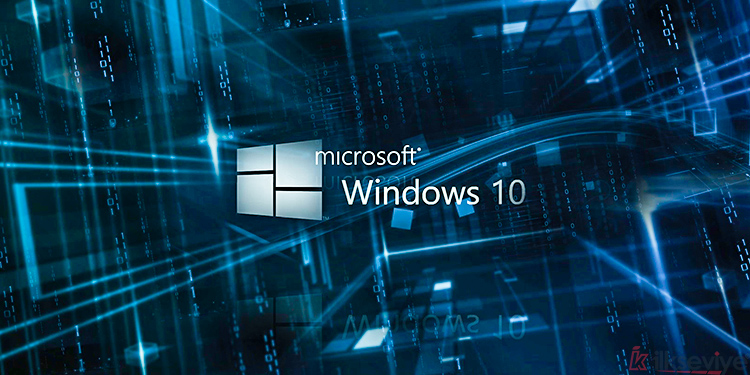Geçtiğimiz günlerde gelen Windows 10 1803 güncellemesi sonrasında kullanıcıların çoğunun bilgisayarında bir takım sorunlar meydana geldi. Yeni güncellemeyle birlikte kullanıcıların yaşadığı sorunlara bilgisayar boştayken aşırı ram kullanımı, fanların sürekli olarak çalışması ve oyunların girişinde siyah ekrana takılıp kalma örnek olarak verilebilir. Özellikle iletişim kurmak için kullanılan discord, teamspeak, skype benzeri programlarda mikrofon sorunsuz olarak çalışırken Windows 10 1803 güncelleme sonrası mikrofon sorunu çoğu kullanıcıyı rahatsız etti.
Windows 10 1803 Güncelleme Sonrası Mikrofon Sorunu
Arkadaşları ile birlikte bilgisayar oyunları oynayan oyuncular güncellemeden sonra sesli iletişim kurma konusunda sıkıntılar yaşamaya başladı. Bunun nedeni güncel sürümde mikrofonun kullanılacağı programların izin istemesidir. Bu sorunu çözmek için aşağıdaki adımları izleyebilirsiniz.
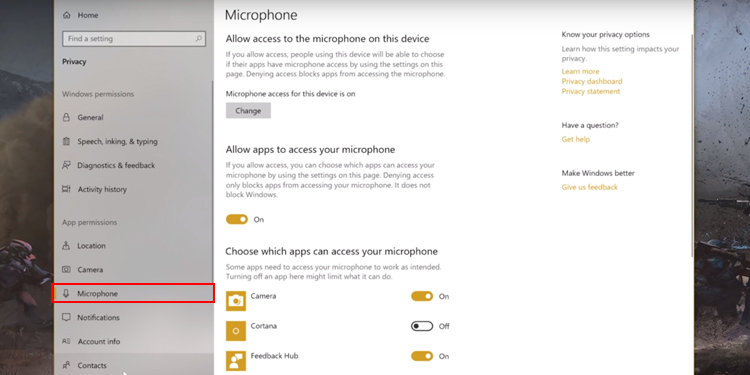
- Güncelleme sonrasında ilk olarak Windows logosuna sağ tıklayın ve aygıt yöneticisi içerisine girin. Burada ses giriş çıkışları ve ses, video ve oyun denetleyicileri sürücülerinin tamamının sürücülerini güncelleyin.
- Bu işlemin ardından Windows ayarlar penceresini açın. Sistem ayarları içerisinde ses kısmına girin ve giriş aygıtının doğru ayarlandığını kontrol edin. Aynı pencerede mikrofon kısmındaki sorun gider butonuna basın ve herhangi bir sorunun olup olmadığını taratın. Daha sonrasında yine ayarlar penceresi içerisinde gizlilik bölümüne tıklayın ve sol taraftaki menüden uygulama izinlerinden mikrofon ayarlarına tıklayın.
- Karşınıza açılan pencerede listelenen uygulamalar arasında mikrofonunuzu kullanacak uygulamaları açık konumuna getirin. Bu işlemlerin ardından halen daha mikrofon çalışmıyorsa yaptığınız güncellemeyi geri alarak Windows 10 işletim sisteminin bir önceki versiyonuna dönüş yapabilirsiniz.
Windows 10 Önceki Sürümü Geri Dönme
İşletim sistemine gelen güncellemelerin bazılarında kullanıcı deneyimini olumsuz olarak etkileyecek eksiklikler olabiliyor. Böyle durumlarda bilgisayara herhangi bir donanımsal veya yazılımsal olarak zarar vermemek için güncellemeleri geri alabilirsiniz. Windows 10 1803 güncelleme sonrası mikrofon sorunu yaşayan kullanıcılar yukarıda ki işlemleri uygulamalarına rağmen halen daha aynı sıkıntıyı yaşıyorsa ayarlar penceresinde güncelleştirme ve güvenlik bölümüne girin. Sol taraftaki menülerden kurtarma sekmesine tıklayın ve başlayın butonuna basın. Önceki versiyona geri dönüş yaparken güncel sürümde yaptığınız ayarlar ve değişikliklerin tamamı sıfırlanacaktır. Ancak 1803 sürümünde yüklediğiniz programlar ya da Steam kütüphanenizde bulunan oyunlar için yapılan güncellemeler geri alınmayacak.